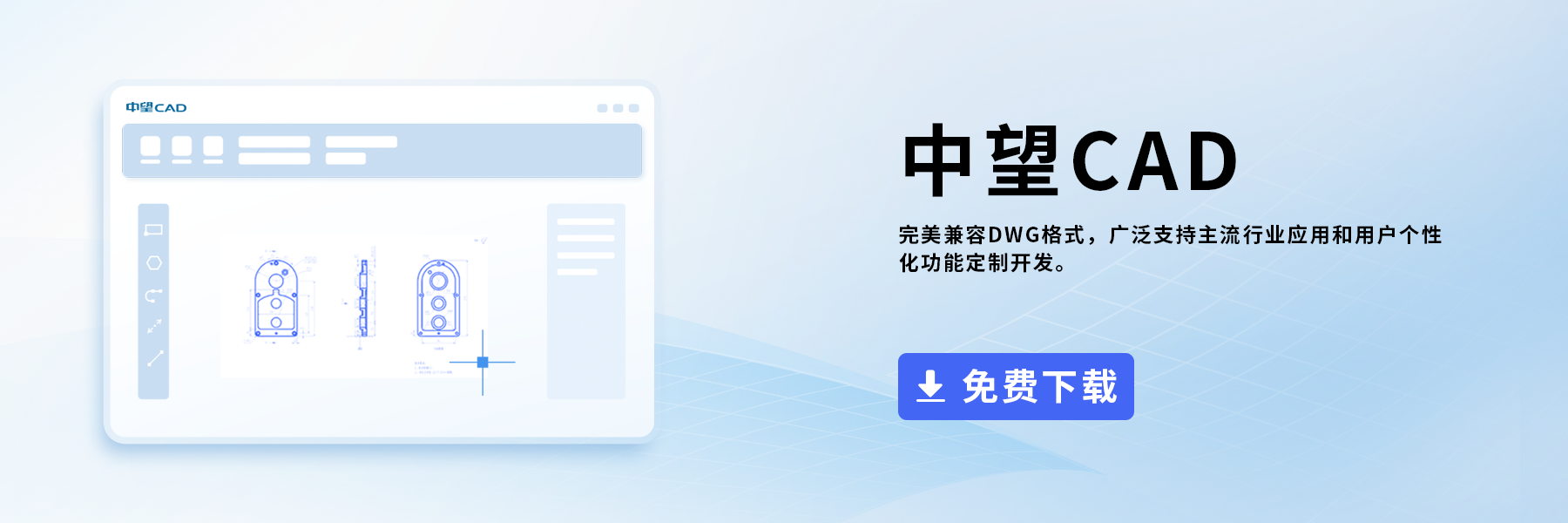CAD的智能批量打印功能怎么用
中望CAD的【智能批量打印功能】能够帮助用户一次性打印多张图纸,无需逐个设置每张图纸的打印参数。这对于需要批量输出设计图纸或文档的工程师、设计师和绘图人员来说非常实用。下面小编就来给大家介绍这一功能的使用方法:
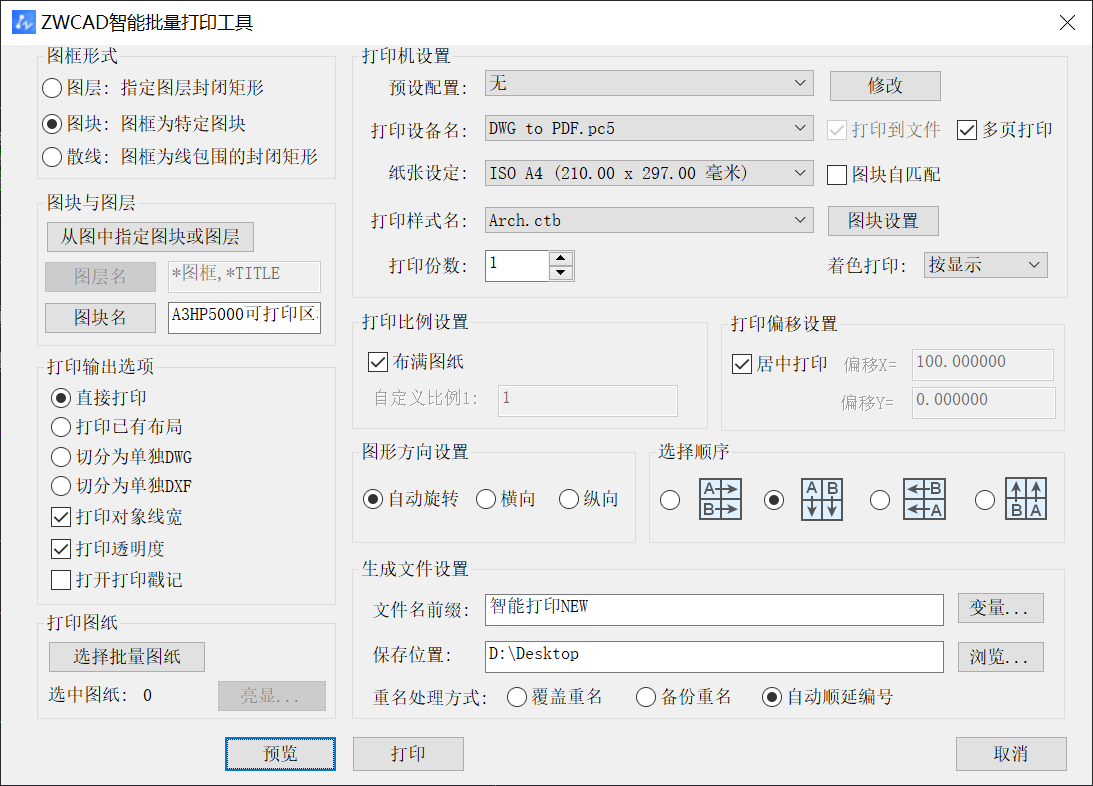
1.首先,在中望CAD中点击菜单【文件-智能批量打印】或者使用【ZWPLOT】命令来打开智能批量打印的设置对话框。
2.选择图框形式:根据你图纸中的图框类型,选择相应的图框形式。
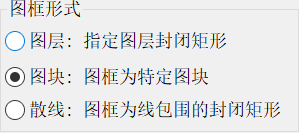
3.如果你选择了图框形式为【图层】或【图块】,接下来点击【从图中指定图块或图层】,然后从你的图纸中选择一个目标图框。这将显示出图框所在的【图层名】或【图块名】。
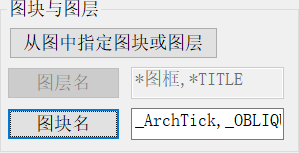
4.根据你的打印需求,设置相关的打印输出选项,例如打印范围、打印比例等。
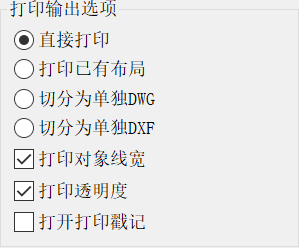
5.点击【选择批量图纸】,然后使用鼠标框选需要打印的图纸。点击【亮显】来确认所选图纸的情况。完成后,按下【回车】键以返回到打印设置界面。
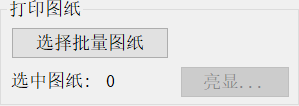
6.在打印设置界面,设置【打印设备名】、【纸张设定】以及【打印样式名】等打印参数,确保它们符合你的打印需求。
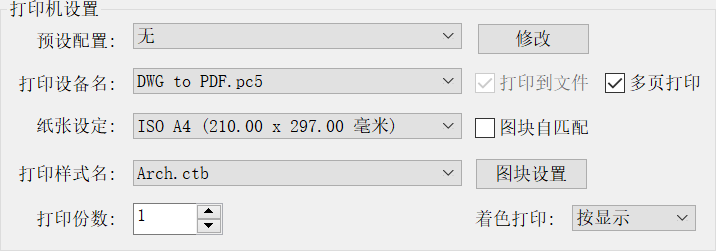
7.在这一步,你可以设置其他打印相关的信息,例如【文件名前缀】,这个前缀是在打印多张独立图纸时使用,即步骤7中的【多页打印】不勾选的状态下,以【前缀+1、2、3...】为文件名。
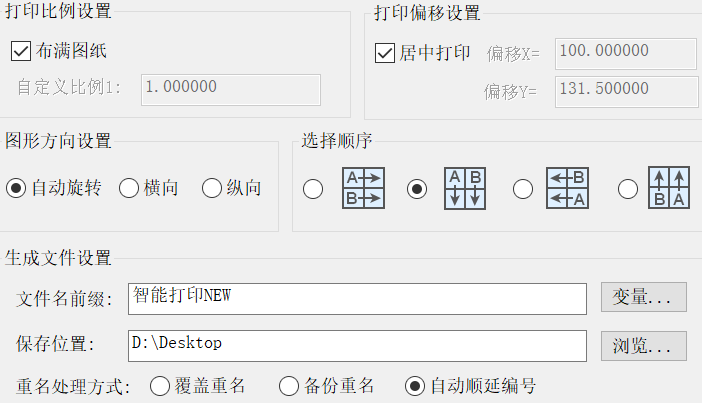
8.最后,点击界面底部的【打印】按钮,系统将开始进行智能批量打印,按照你配置的参数逐个打印所选图纸。
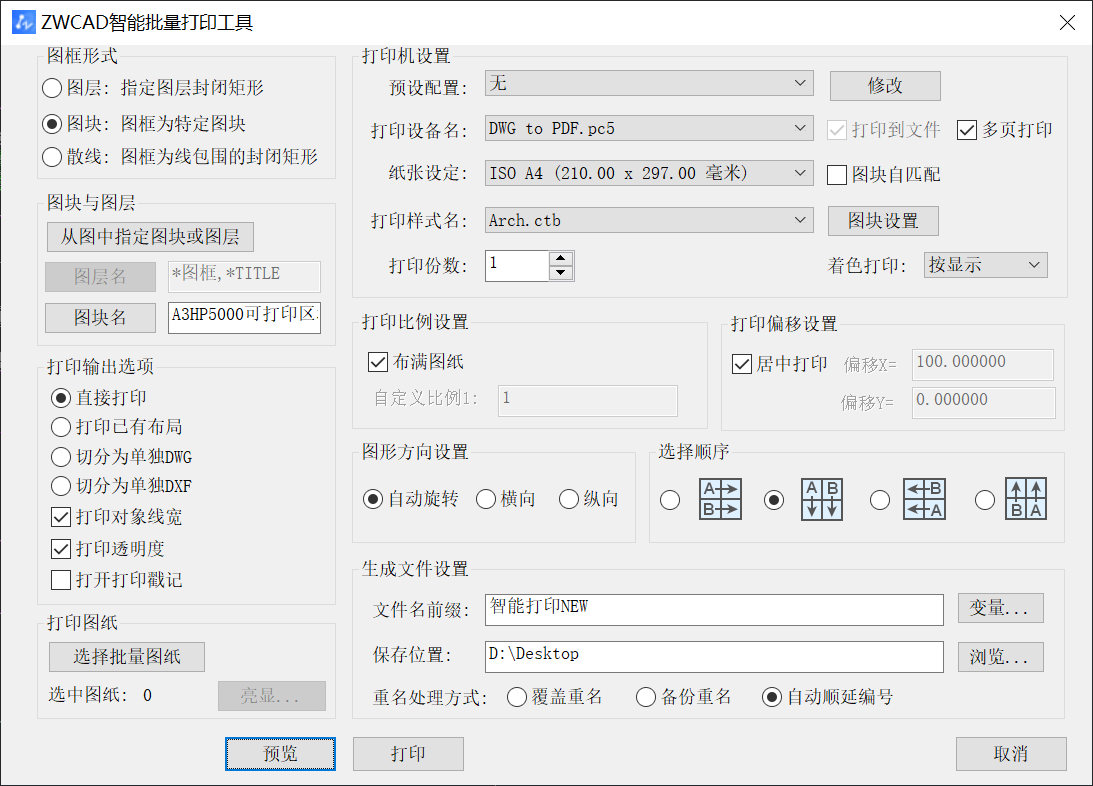
以上就是在CAD中使用【智能批量打印】功能的步骤分享,希望对你有所帮助!感谢各位的阅读和支持!
推荐阅读:CAD软件
推荐阅读:国产CAD
·定档6.27!中望2024年度产品发布会将在广州举行,诚邀预约观看直播2024-06-17
·中望软件“出海”20年:代表中国工软征战世界2024-04-30
·2024中望教育渠道合作伙伴大会成功举办,开启工软人才培养新征程2024-03-29
·中望将亮相2024汉诺威工业博览会,让世界看见中国工业2024-03-21
·中望携手鸿蒙生态,共创国产工业软件生态新格局2024-03-21
·中国厂商第一!IDC权威发布:中望软件领跑国产CAD软件市场2024-03-20
·荣耀封顶!中望软件总部大厦即将载梦启航2024-02-02
·加码安全:中望信创引领自然资源行业技术创新与方案升级2024-01-03
·玩趣3D:如何应用中望3D,快速设计基站天线传动螺杆?2022-02-10
·趣玩3D:使用中望3D设计车顶帐篷,为户外休闲增添新装备2021-11-25
·现代与历史的碰撞:阿根廷学生应用中望3D,技术重现达·芬奇“飞碟”坦克原型2021-09-26
·我的珠宝人生:西班牙设计师用中望3D设计华美珠宝2021-09-26
·9个小妙招,切换至中望CAD竟可以如此顺畅快速 2021-09-06
·原来插头是这样设计的,看完你学会了吗?2021-09-06
·玩趣3D:如何使用中望3D设计光学反光碗2021-09-01
·玩趣3D:如何巧用中望3D 2022新功能,设计专属相机?2021-08-10
·其他图纸中图块插入自己CAD的方法2020-07-29
·CAD设置绘图区域大小2015-12-30
·CAD如何标注分数文字2015-12-22
·CAD中为什么输入的文字是竖排的2018-06-01
·CAD如何使用MIRROR命令复制对象2020-12-24
·用CAD修改剪裁图像边界2019-12-10
·CAD块插入离插入点很远2016-11-09
·Tab 键在CAD 中的巧妙利用2018-09-21